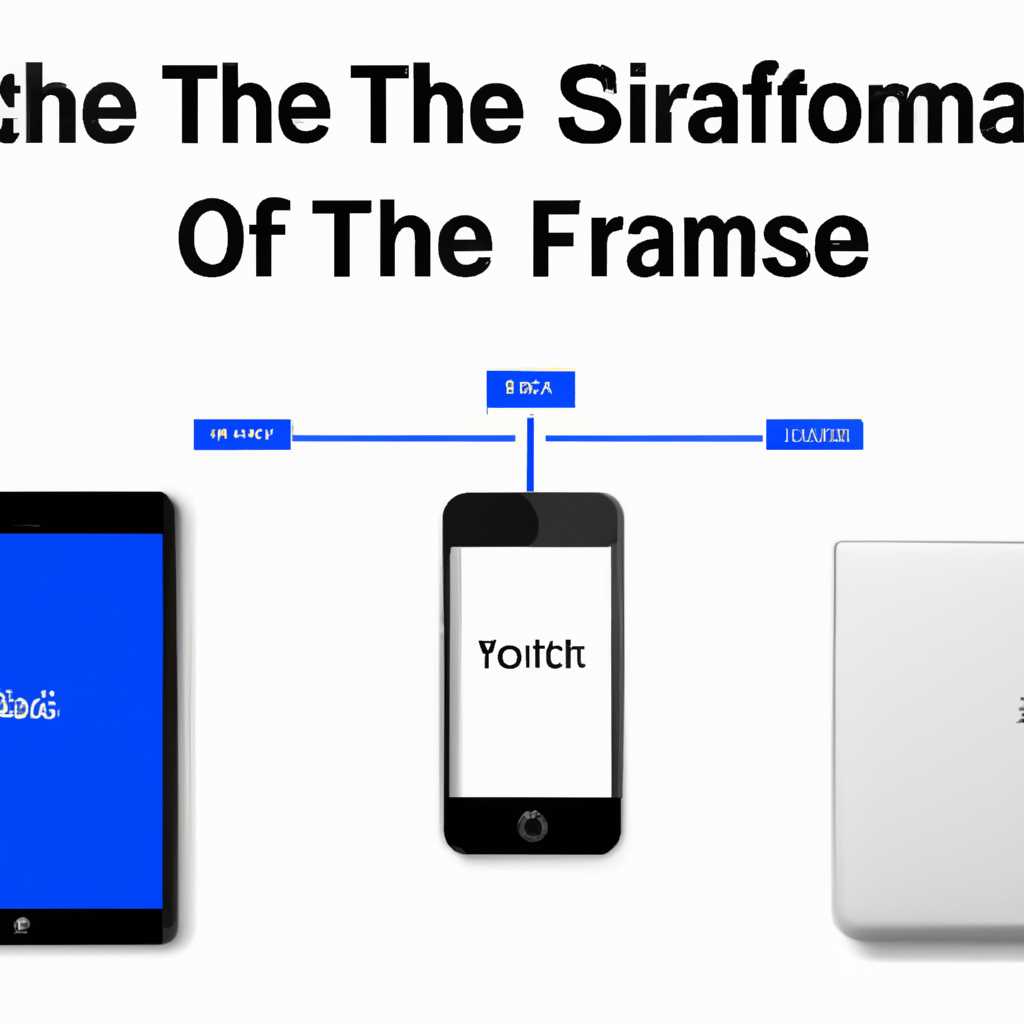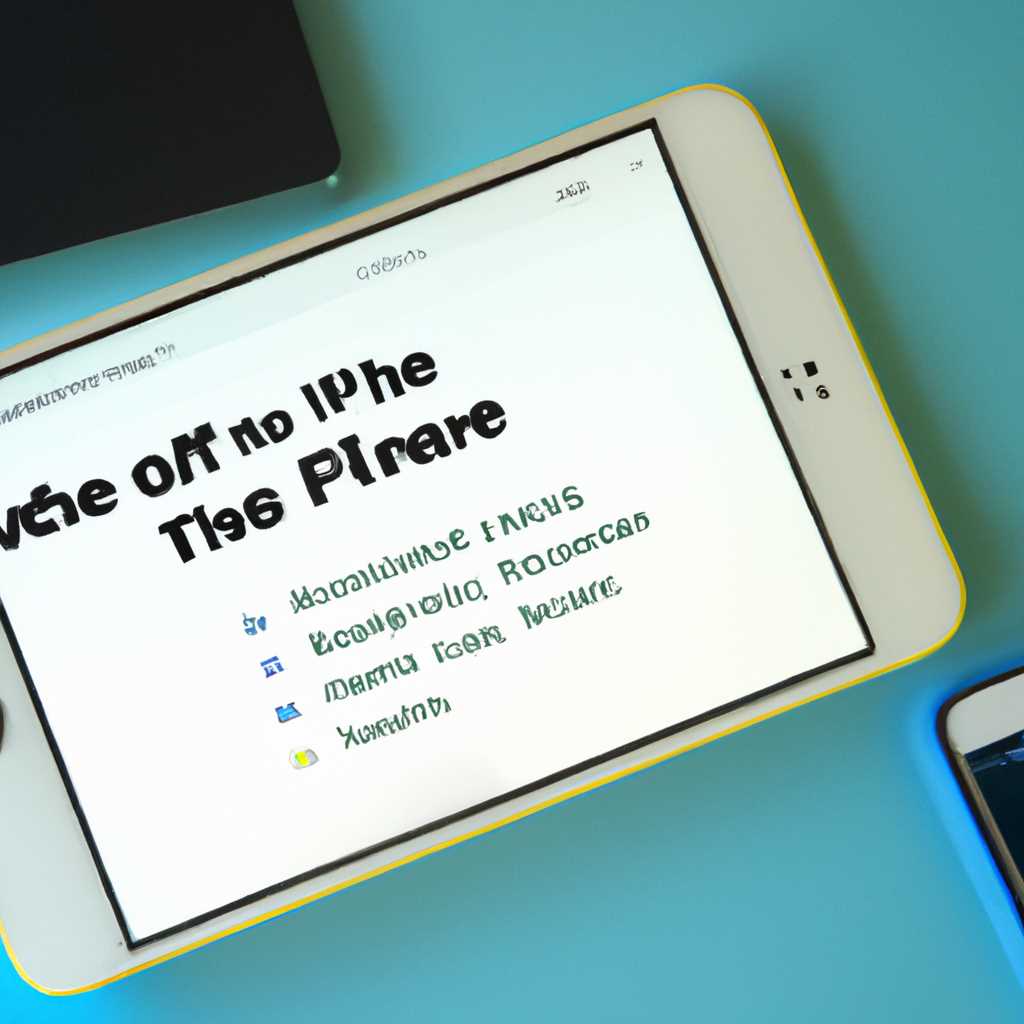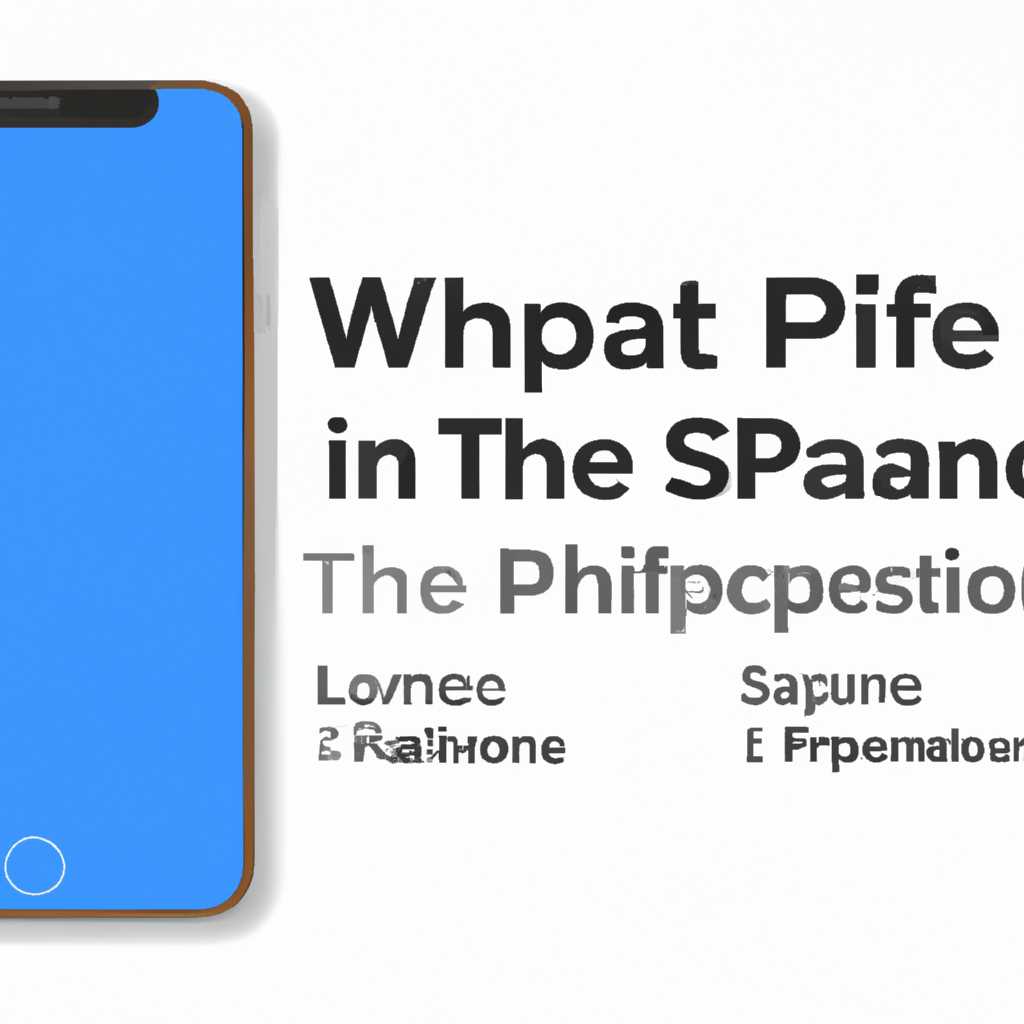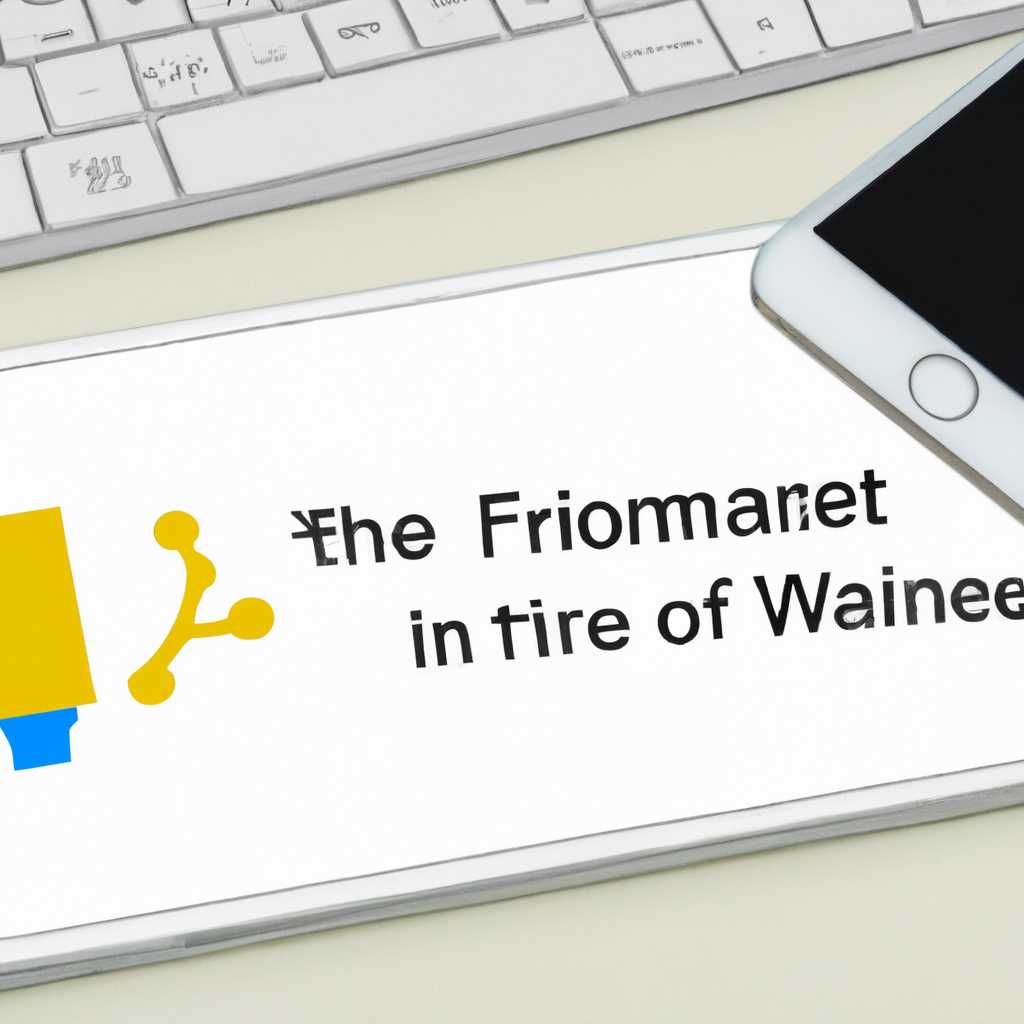- Где хранятся прошивки iPhone и iPad на компьютере: подробное руководство
- Где хранятся прошивки iPhone и iPad на компьютере
- Для пользователей Windows:
- Для пользователей MacOS:
- Подробное руководство по поиску файлов
- Настройки iTunes
- Поиск файлов вручную
- Использование сторонних программ
- Видео:
- Где iTunes хранит свои файлы
Где хранятся прошивки iPhone и iPad на компьютере: подробное руководство
Управление прошивками iPhone и iPad может быть ручным, и для этого вам понадобятся файлы прошивок. Где их найти и как хранить на компьютере? В этой статье мы расскажем вам все подробности.
Первое, что вам нужно знать, — где хранятся прошивки на компьютере. По умолчанию операционная система iOS хранит прошивки в специальной папке, которую можно найти как на Windows, так и на Mac. На компьютерах под управлением Windows, путь к этой папке может быть разным в зависимости от версии операционной системы.
На Windows XP путь к папке прошивок будет выглядеть так: «C:\Documents and Settings\ваше_имя_пользователя\Application Data\Apple Computer\iTunes\iPhone Software Updates». Если у вас установлена другая версия Windows, например, Vista, путь будет следующим: «C:\Users\ваше_имя_пользователя\AppData\Roaming\Apple Computer\iTunes\iPhone Software Updates».
На компьютерах под управлением Mac OS X путь к папке прошивок будет выглядеть следующим образом: «~/Library/iTunes/iPhone Software Updates». Здесь символ «~» обозначает вашу домашнюю папку.
Теперь, когда вы знаете, где хранятся прошивки, давайте рассмотрим, как выбрать нужную прошивку и установить ее на ваше устройство. Если вы хотите установить последнюю версию прошивки, достаточно подключить ваше устройство к компьютеру с помощью кабеля USB и запустить программу iTunes. В iTunes выберите ваше устройство, перейдите на вкладку «Обзор» и нажмите кнопку «Проверить наличие обновлений». В случае, если последняя версия прошивки доступна для скачивания, iTunes скачает и установит ее на ваше устройство автоматически.
Если у вас есть прошивка в файле .ipsw, которую вы хотите установить, используйте следующую инструкцию. В iTunes перейдите на вкладку «Обзор» и удерживайте клавишу «Shift» (на Windows) или «Option» (на Mac) на клавиатуре. При этом нажмите кнопку «Восстановить» или «Обновить». В появившемся окне выберите нужную прошивку, которую вы хотите установить на ваше устройство, и нажмите кнопку «Открыть». После этого iTunes начнет процесс установки выбранной прошивки на ваше устройство.
Конечно, iTunes — не единственный способ установки прошивок на устройства iPhone и iPad. Есть и другие программы, которые предлагают альтернативу официальному магазину App Store. Например, вы можете воспользоваться программой MobiTrans для установки прошивок на ваше устройство. Для этого загрузите программу MobiTrans на ваш ПК и установите ее. Запустите программу и подключите ваше устройство к компьютеру. В программе MobiTrans выберите ваше устройство и перейдите на вкладку «Прошивка». В этом разделе вы найдете все доступные прошивки для вашего устройства, и вы сможете выбрать нужную прошивку и установить ее на ваше устройство.
Теперь вы знаете, где и как хранятся прошивки iPhone и iPad на компьютере. Удачной установки и обновления вашего устройства!
Где хранятся прошивки iPhone и iPad на компьютере
Когда вы делаете резервную копию iPhone или iPad на компьютере, прошивки устройств также сохраняются. В случае необходимости, вы можете использовать эти прошивки для установки других версий прошивки или восстановления устройства. Знакомство с местом хранения прошивок на компьютере позволит вам лучше управлять своими устройствами Apple.
Для пользователей Windows:
На ПК с Windows прошивки iPhone и iPad хранятся в следующем месте:
C:\Users\[имя_учетной_записи]\AppData\Roaming\Apple Computer\iTunes\iPhone Software Updates
В данной папке будут храниться все загруженные прошивки для устройств iPhone и iPad. Если вы хотите установить другую версию прошивки, вы можете воспользоваться этой папкой.
Также можно загружать прошивку iPad и iPhone из магазина Windows Store. Для этого выполните следующие действия:
- Запустите приложение Store.
- Щелкните по своему изображению профиля в верхнем правом углу.
- Выберите «Загрузки и обновления».
- В разделе «Обновления» выберите «Получить обновления».
- Если обновление для вашего устройства доступно, оно будет загружено и установлено.
Таким образом, у вас есть две альтернативные возможности для получения и установки прошивки на ваш iPhone или iPad: загрузить прошивку из папки на компьютере или загрузить обновление из магазина Windows Store.
Для пользователей MacOS:
На компьютере с MacOS прошивки iPhone и iPad хранятся в следующем месте:
/Users/[имя_учетной_записи]/Library/iTunes/iPhone Software Updates
В данной папке будут храниться загруженные прошивки для устройств iPhone и iPad. Вы можете использовать их для установки или восстановления устройства.
Кроме того, вы также можете загружать и устанавливать новые прошивки iPhone и iPad с помощью приложения iTunes. Для этого выполните следующие действия:
- Подключите свое устройство iPhone или iPad к компьютеру с помощью кабеля USB.
- Запустите приложение iTunes.
- На странице устройства выберите «Резервное копирование» или «Проверить наличие обновлений».
- Выберите нужную прошивку и установите ее на устройство.
Как видно, настройка установки прошивок на iPhone и iPad через iTunes более гибкая и позволяет более полное управление вашими устройствами. Вы также можете использовать различные версии прошивки и изменять параметры установки в зависимости от ваших потребностей.
Вот основные места хранения прошивок на компьютере для устройств iPhone и iPad. Будьте осторожны при внесении изменений в системные настройки или установке прошивок, чтобы избежать потери данных или неправильной работы устройства.
Подробное руководство по поиску файлов
При необходимости обновления прошивки iPhone или iPad необходимо знать местонахождение файлов на вашем компьютере. В этом разделе мы рассмотрим, как найти и управлять этими файлами.
Настройки iTunes
Первый способ найти прошивки iPhone и iPad на компьютере — использовать iTunes, программу, которая автоматически синхронизирует и управляет файлами на устройствах Apple.
- Запустите iTunes на вашем компьютере.
- В меню iTunes выберите «Редактирование» (на Windows) или «Настройки» (на macOS).
- Перейдите на вкладку «Устройства».
- Наведите курсор на имя вашего iPhone или iPad, чтобы увидеть дополнительные параметры.
- Щелкните правой кнопкой мыши на устройстве и выберите «Получить информацию».
- В появившемся окне перейдите на вкладку «Резервное копирование».
- Выберите «Показать в ресурсах Проводника» (на Windows) или «Показать в Finder» (на macOS).
После выполнения этих шагов вы будете перенаправлены к папке, где хранятся прошивки и другие данные вашего iPhone или iPad на компьютере.
Поиск файлов вручную
Если вы не имеете iTunes или не можете найти файлы прошивки с помощью предыдущего метода, можно вручную выполнить поиск файлов на вашем компьютере. Месторасположение файлов может меняться в зависимости от версии операционной системы.
Вот примеры мест, где вы можете найти файлы прошивки iPhone и iPad на вашем компьютере:
- В папке «C:\Users\[Имя пользователя]\AppData\Roaming\Apple Computer\iTunes\iPhone Software Updates» для пользователей Windows Vista, 7, 8 и 10.
- В папке «C:\Documents and Settings\[Имя пользователя]\Application Data\Apple Computer\iTunes\iPhone Software Updates» для пользователей Windows XP.
- В папке «C:\ Users\[Имя пользователя]\Library\Application Support\iTunes\iPad Software Updates» для пользователей macOS.
Обратите внимание, что местоположение файлов может отличаться в зависимости от версии операционной системы, настроек вашего компьютера и использованного программного обеспечения.
Использование сторонних программ
Существуют также сторонние программы, которые помогают управлять и получать доступ к файлам прошивки iPhone и iPad с вашего компьютера. Например, программа MobieTrans позволяет легко устанавливать и изменять прошивки на iPhone, iPad и iPod touch, а также сохраняет и восстанавливает данные между разными устройствами iOS. Вы можете скачать MobieTrans с официального сайта разработчика и следовать инструкциям по установке.
Важно помнить, что при изменении или установке прошивки на вашем iPhone или iPad могут произойти изменения в настройках и старой версии iOS могут быть несовместимы со сторонними приложениями. Будьте внимательны при выполнении этой операции и следуйте инструкциям программы MobieTrans или других программ, которые вы решите использовать.
Видео:
Где iTunes хранит свои файлы
Где iTunes хранит свои файлы Автор: Тыжпрограммист 13 691 просмотр 4 года назад 4 минуты 36 секунд